當您的硬盤驅動器出現問題時,“硬盤短DST檢查失敗”是可能發生的錯誤。這可能是惡意軟件攻擊,損壞的分區或其他許多問題之一的結果。DST(驅動器自我檢驗)是一項測試,以評估PC硬盤驅動器的物理完整性。許多計算機製造商將DST簡短測試支持集成到其係統中,該支持在計算機啟動時會自動運行。該測試一直都會發生,除非您的硬盤驅動器出現問題,否則您很少會注意到,這會生成錯誤代碼。如果您看到硬盤驅動器短DST檢查故障錯誤,則意味著您的硬盤驅動器存在問題,並且需要採取措施來修復它。在本文中,您可以看到一些解決此問題的方法,以及根據問題的原因而遵循的最佳行動。
以下是您的硬盤驅動器會在出現問題並且DST失敗時會賦予的跡象:
- 計算機停止正常或完全工作;
- 它不會繼續,不斷重新啟動;
- 硬盤根本沒有啟動。
提示:請記住,相同的標誌可以代表其他硬盤驅動器失敗,因此,如果以下修復解決方案不起作用,請確保與專業幫助聯繫。
如何修復硬盤短DST檢查故障
根據原因,修復硬盤驅動器短DST檢查故障可能很簡單。確保遵循您確信可以執行的解決方案,以防止進一步的損壞和數據丟失。警告:以下修復解決方案可能導致數據丟失。硬盤短DST檢查失敗錯誤是一個嚴重的問題,您應該謹慎注意。如果您不相信可以解決問題,或者您沒有數據的備份,請與專業幫助聯繫以恢復硬盤驅動器。
修復1。檢查惡意軟件和病毒
如果您懷疑硬盤短DST檢查故障是由於惡意軟件攻擊,那麼您應該使用反惡意軟件程序進行全面掃描系統。另一個潛在的硬盤驅動器短DST DST檢查失敗的原因是病毒感染。使用防病毒程序進行全面掃描系統,以刪除可能存在的任何病毒。
修復2。維修分區
如果問題是由於損壞的分區,則可以使用分區維修工具來修復它。在這裡,您需要第三方軟件。因此,請閱讀所有評論並證明您選擇的工具將在繼續之前為您提供幫助。
修復3。更換硬盤驅動器
有時,對硬盤的損壞太大了,因此您無法修復它,並且需要更換它。在刪除硬盤驅動器之前,請確保進行備份或使用恢復軟件來還原數據。在這種情況下,您可以聯繫Salvagedata硬盤驅動器專家以幫助您恢復文件。
修復4。更新驅動程序
過時的駕駛員還可以導致硬盤短DST檢查失敗。通過訪問製造商的網站並下載最新版本,請確保您的設備驅動程序是最新的。
- 在探索窗口上,右鍵單擊此PC,然後單擊管理。
- 在左側,單擊裝置經理。
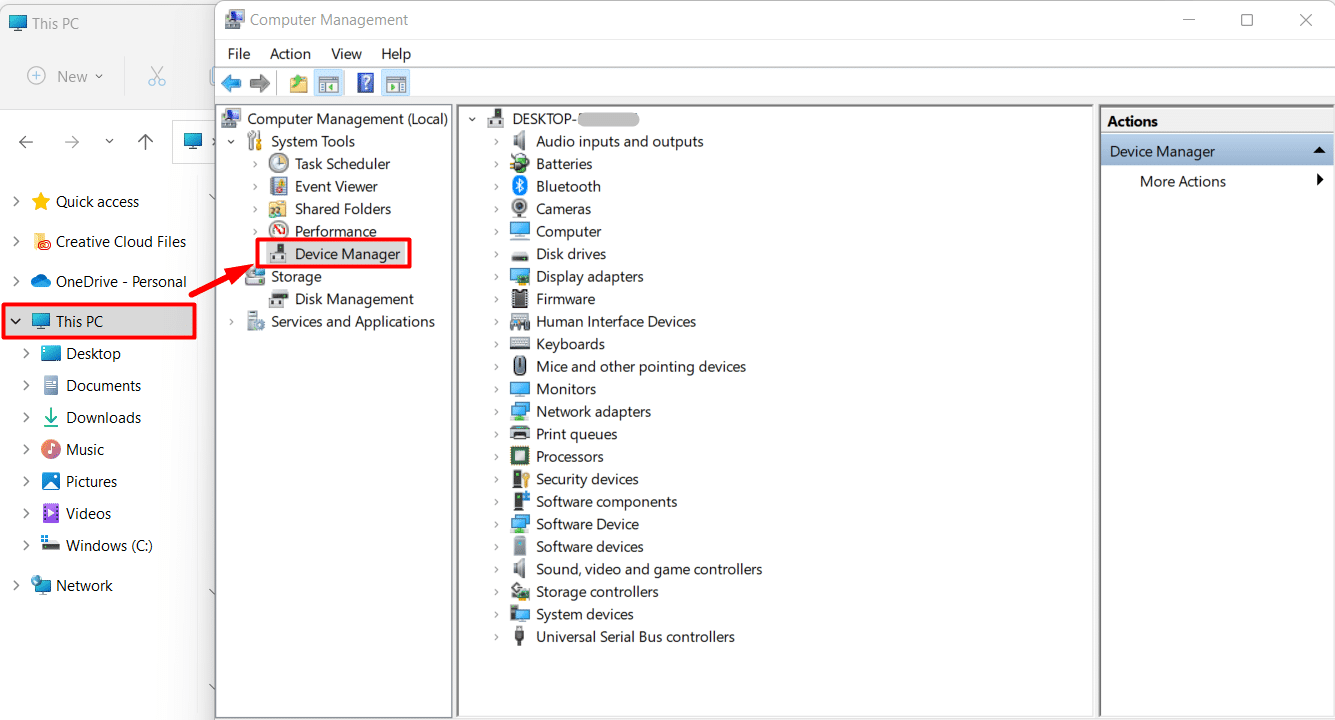
- 擴展磁盤統一菜單,找到您的磁盤驅動程序,然後右鍵單擊它。
- 選擇更新驅動程序軟件。
- 選擇自動搜索更新的驅動程序軟件。
- 計算機將搜索並安裝最新的驅動程序軟件。等待該過程結束,看看問題是否持續。
修復5。檢查硬件問題
硬件問題還可能導致硬盤短DST檢查故障。確保正確安裝和連接硬件,並運行診斷工具以檢查任何問題。
- 作為管理員運行命令提示工具
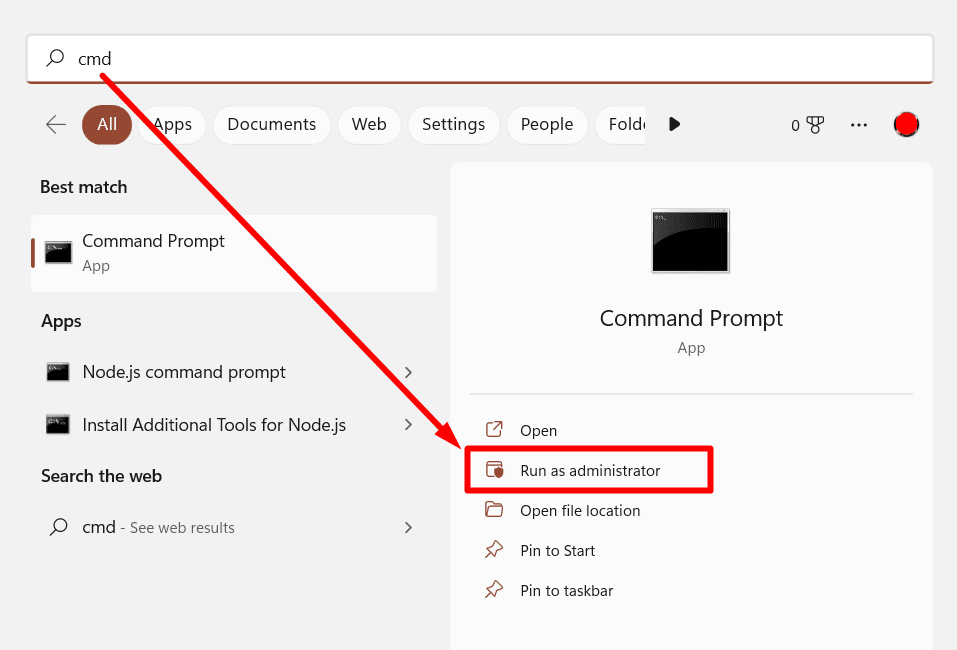
- 鍵入CHKDSK C:/P/R命令。如果您的硬盤驅動器有不同的驅動器字母,請更改字母C。
- 它將掃描驅動器錯誤。
- 當過程結束時,重新啟動計算機。
修復6。執行乾淨的靴子
乾淨的引導是當您使用最小的驅動程序和啟動程序啟動Windows時。這可以通過消除潛在的軟件衝突來幫助修復硬盤短DST檢查故障。
- 按Windows鍵 + R打開“運行對話框”。
- 鍵入MSCONFIG,然後按Enter。
- 在系統配置窗口中,轉到“常規”選項卡,然後選擇選擇性啟動。
- 取消選中加載啟動項目選項。
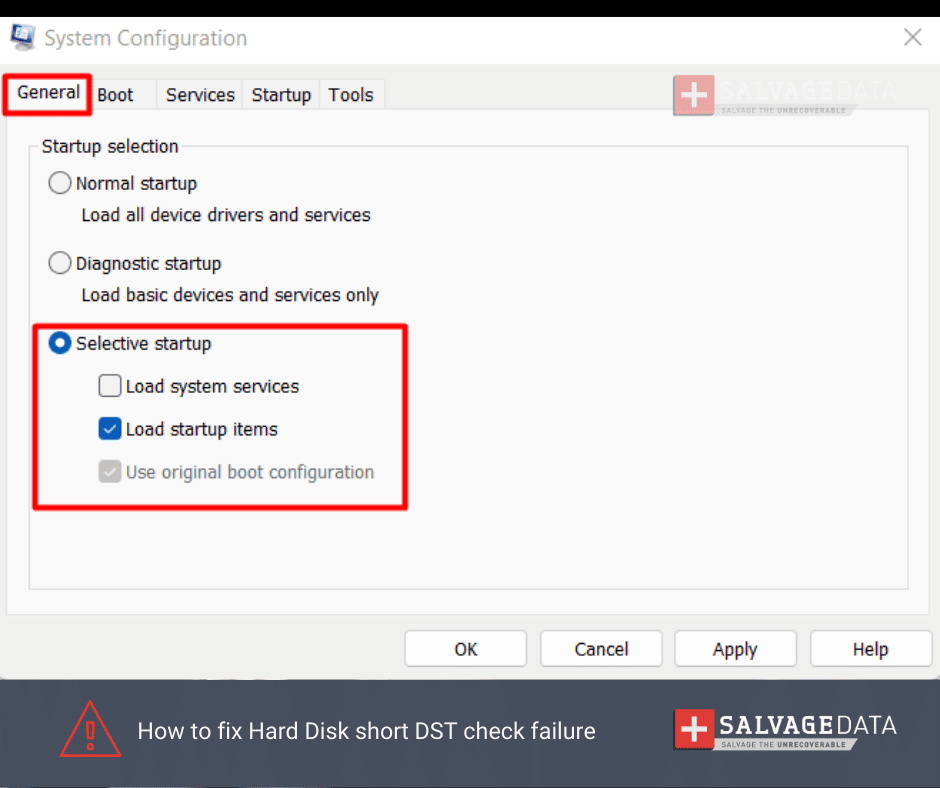
- 轉到“服務”選項卡並檢查隱藏所有微軟服務選項。
- 單擊禁用全部按鈕。
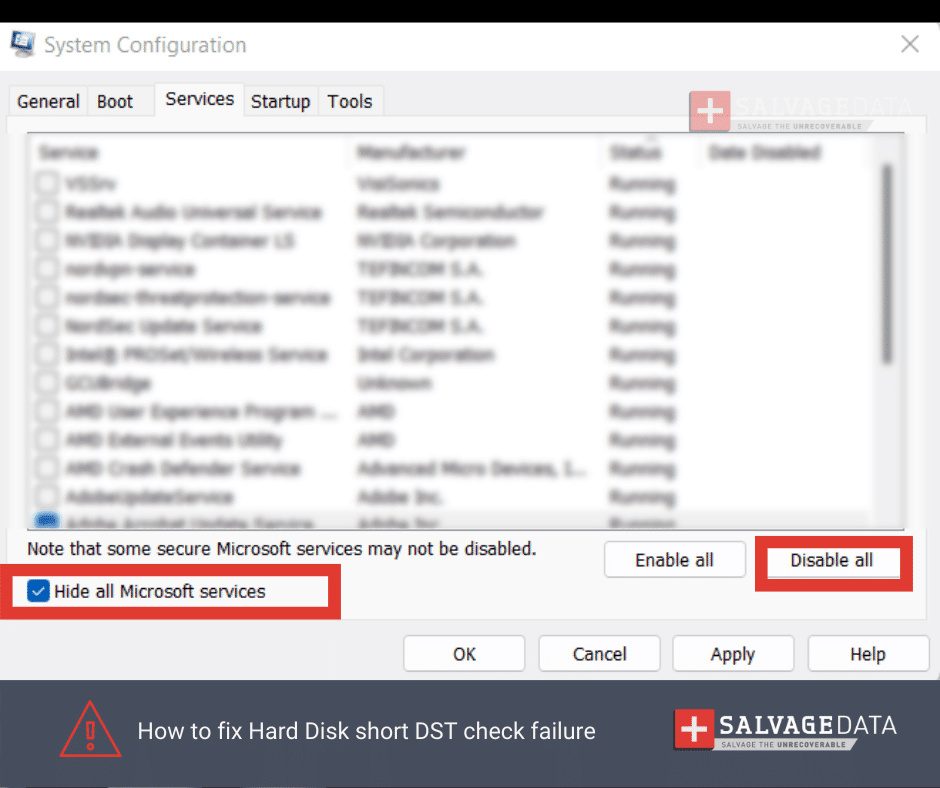
- 單擊“應用”,然後單擊“確定”按鈕。
- 重新啟動您的計算機。
修復7。使用系統還原
如果您最近更改了可能導致硬盤短DST檢查故障的系統配置,則可以使用系統還原來撤消這些更改。
- 按Windows鍵 + R打開“運行對話框”。
- 鍵入RSTRUI,然後按Enter。
- 在系統還原窗口中,單擊下一個按鈕。
- 從列表中選擇一個還原點,然後單擊下一個按鈕。
- 請按照提示完成還原過程。
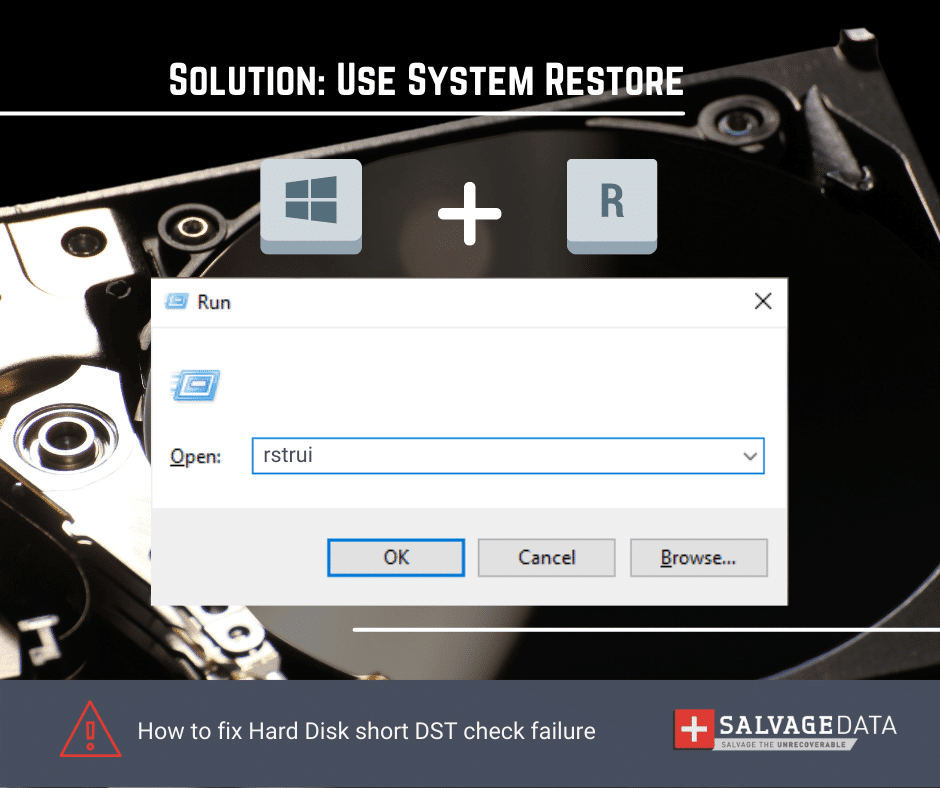
修復8。執行硬重置以修復硬盤短DST檢查失敗
如果硬件問題導致硬盤短DST檢查失敗,則可以通過執行硬重置來修復它。這將清除BIOS的所有設置,並可能解決該問題。將所有外部設備從計算機上斷開連接。從筆記本電腦(如果適用)上拆下電池。按下並按住電源按鈕30秒。將電池連接(如果適用)並插入所有外部設備。將電源按鈕打開計算機。
快速摘要
無論硬盤驅動器短DST檢查故障的原因是什麼原因,都必須採取行動盡快解決它。忽略問題不會使它消失,只會導致您的硬盤驅動器進一步損害。如果您需要對問題進行故障排除或對解決問題的能力不自信,則可以隨時與計算機維修技術人員聯繫以尋求幫助。硬盤短DST DST檢查失敗可能會導致數據丟失。好消息是,您將24/7全天候聯繫Salvagedata恢復硬盤文件。
